登录 C# Dev Kit
在本文中,您将学到
- 如何使用 Microsoft 帐户或组织帐户登录。
- 如何检查 Visual Studio 订阅状态。
- 如何 注销您的帐户。
- 如何 排查登录问题。
您还可以获得 订阅支持,并可以搜索常见问题解答,以找到有关订阅、帐户和账单的常见支持问题的答案。
使用 Microsoft 帐户或组织帐户登录
- 启动 Visual Studio Code。当 C# Dev Kit 扩展首次激活时,您会收到一条通知,要求您登录。
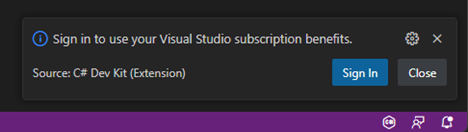
或者,您也可以转到活动栏中的帐户按钮进行登录。
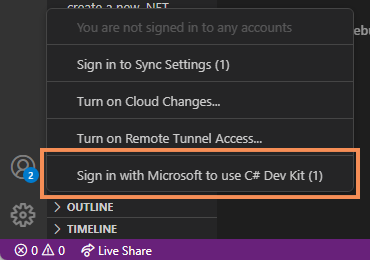
- 一旦您开始登录过程,浏览器将打开,您可以使用您的 Microsoft 帐户或您的组织(工作或学校)帐户进行登录。
注意:虽然扩展不要求或强制登录,但您可能需要使用您的 Visual Studio 帐户登录以符合 C# Dev Kit 扩展的 EULA 要求。
验证您的 Visual Studio 订阅状态
登录以使用 C# Dev Kit 扩展后,状态栏图标可能会根据与帐户关联的 Visual Studio 订阅状态而改变。如果您尚未登录或使用不包含有效 Visual Studio 订阅的帐户登录,您将看到以下图标和图标上的工具提示消息
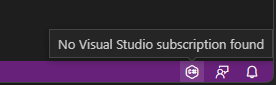
如果您使用具有有效 Visual Studio 订阅的帐户登录,状态栏图标及其关联的工具提示将如下所示
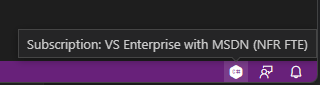
您还可以通过单击状态栏图标来查看您的 Visual Studio 订阅信息。
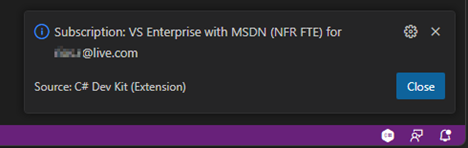
注意:在 Microsoft Dev Box 或 GitHub Codespace 环境中使用 C# Dev Kit 扩展将自动授予您 C# Dev Kit 的权益,无论登录状态如何。
如何注销
您可以通过转到活动栏中的帐户按钮来注销。在那里,选择所需的帐户并选择注销。
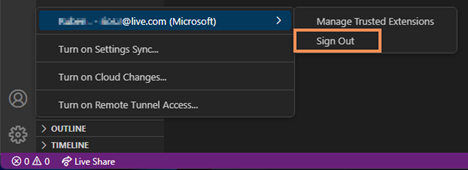
排查登录问题
无法检索许可证
如果您在成功登录后无法检索许可证,您可能需要修改您的防火墙设置,方法是将以下 URL 添加到其允许列表中
https://api.subscriptions.visualstudio.microsoft.com/Me/Entitlements/IDEBenefits